

Amazon Music Converter をダウンロード
Amazon Music の Windows / Mac 版アプリに、「排他モード」という機能があります。前から、「排他モードっていったい何だろう?使ったら何かの不具合が出たりしないの?」などの不安があって、使ったこともないです。しかし、せっかく USB DAC を買ってきて、そして Amazon Music Unlmited の料金プランも契約したのに、「本来の音質で再現する」という「排他モード」機能を全くそのまま使わないのもちょっと…と思い込んでいました。

先日、ついその排他モードを利用してみました。感想は以下です。Amazon Music の排他モードをオンにすると、音質がグッと良くなり、感動します!そして、何で早く使わなかっただろう、という悔しい感情も湧きました...もちろん、聞いたのは最近の曲なので、その変化もより明らかにしてるので、感じやすいです。もし、Michael Jackson-Billie Jean などの昔の曲の場合なら、音質の違いがあんまり大きくなかったです。でも結果的にいうと、音質が確かによくなりました。だから、今回は、Amazon Music排他モードの使い方をシェアしたいと思います。一緒に音質をアップデートしましょう~!
下準備には、Windows / Mac 版 Amazon Music アプリ、パソコン(PC / Mac)、外部の DAC(デジタル・アナログコンバーター)が必要です。手順が同じなので、今回はWindows 版のアプリを例にすること。
ますは、Amazon Music アプリを実行してログインした後、右上のアカウントアイコンをクリックします。すると、「設定」を開きます。
それから、設定画面の「音質」、「ラウドネスノーマライゼーション」、「排他モードを有効にする」三つの設定を変更しましょう。
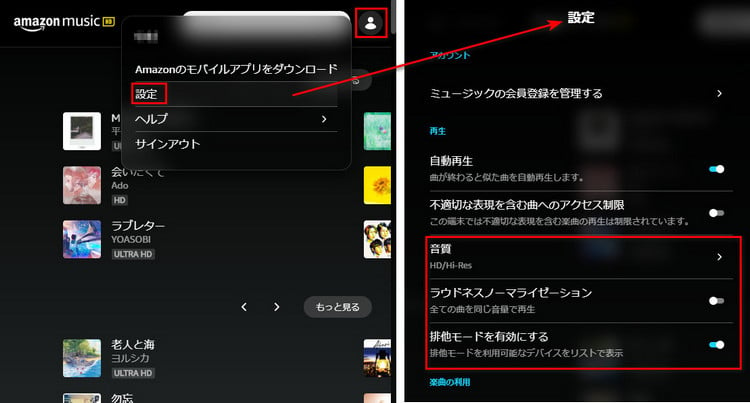
Step 1音質:今回は最高音質のため、HD/Hi-Res を選択しましょう。
Step 2ラウドネスノーマライゼーション:OFF にします。
Step 3 排他モードを有効にする:ON にします。
僅かの3ステップで、第一歩、アプリの設定が完了しました~!
排他モードの設定が見つからない場合、Amazon Music Unlimited の会員にアップグレードしてください。
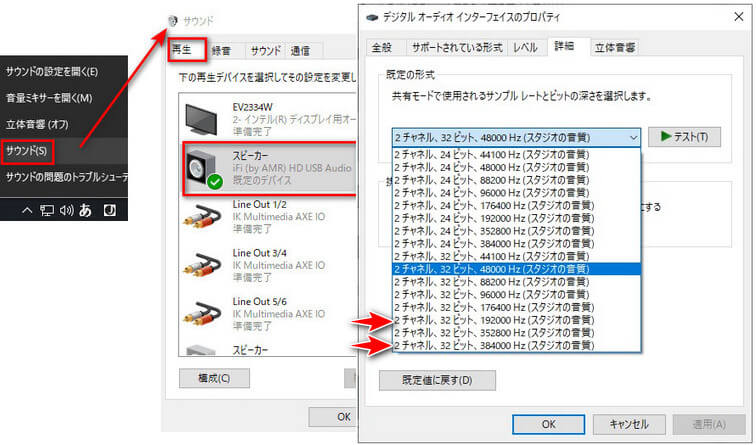
Step 1デスクトップの右下のスピーカーマークを右クリックしてから、「サウンド」を開きます。それから、「再生」タブをクリックします。
Step 2「再生」タブの画面で、お使いの DAC(デジタル・アナログコンバーター)を選択して、右下の「プロパティ」をクリックして、プロパティ窓を開きます。
Step 3プロパティ窓の「詳細」タブをクリックします。高音質のため、「既定の形式」枠では、「2チャンネル、32ビット、192000Hz(スタジオの音質)」、或いは「2チャンネル、32ビット、384000Hz(スタジオの音質)」を選択して、下の「OK」/「適用」ボタンを押すと設定が完了です。
同じ3ステップで終わり、後は原音に近い音楽を享受するだけ!とても簡単です。
排他モードをオンにする Amazon Music Unlimited + DAC、確かに最強の組み合わせかもしれませんね。そのメリットというと、言うまでもない、まさに安い料金プランで原音のような超高音質を享受できることです!Amazon Music Unlimited の「個人プラン」(プライム会員は月額780円、プライム会員以外は月額980円)、「ファミリープラン」(月額1480円)で、Amazon Music Unlimited の1億曲を楽しめます。安くてすごくお得です!
但し、この機能にはデメリットもあります。
排他モードには、「排他」という文字が含まれている以上、その排他性を示しています(けっこう「攻撃性」が...)。
つまり、「排他モード」がオンになっている場合、同じ音楽サービスである Apple Music、Spotify などで曲を再生できません。他のアプリでも音楽、動画を再生したいのなら、まずは Amazon Music Unlimited の「排他モード」をオフにしなければなりませんので、ご注意ください。
また、パソコンの Amazon Music アプリだけ聴けるので、例えば旅の途中などの時に、聴きたい気分になったら、やはりちょっと残念ですね。ですので、もしMP3 / MP4 などのモバイル端末でも、Amazon Music Unlimited の曲を高音質でダウンロードして享受したいなら、Amazon Music Converter がおすすめです。
現在市場に出回っているほどんどのストリーミング録音ソフトは、Amazon Music Unlimited の変換に対応しないが、Sidify Amazon Music Converter は、Amazon Music の HD と Ultra HD の2種類に対応し、原音に近い超高音質で保存できます。Amazon Music 専門変換ソフトとして、高音質を追求した Sidify を、より高音質で音楽を楽しみたい方におすすめです。無料で体験できますので、ぜひ試してみてください!

Amazon Music Converter とは、史上最強の Amazon Music 変換ソフト。Amazon Music の曲を自由に保存できます。
 Amazon Music Prime & Unlimited 両方対応!
Amazon Music Prime & Unlimited 両方対応! 広告も、プラグインも無しで、ご安心ください。
広告も、プラグインも無しで、ご安心ください。 Amazon Music での曲を MP3/AAC/WAV/AIFF/FLAC/ALAC 変換!
Amazon Music での曲を MP3/AAC/WAV/AIFF/FLAC/ALAC 変換! 10倍速変換を実現!時間を大幅に節約。
10倍速変換を実現!時間を大幅に節約。 曲の ID タグ情報をそのまま保持!
曲の ID タグ情報をそのまま保持!Amazon Musicの排他モードについてのご紹介は以上になります。色々ご紹介しましたが、DAC を持っているお方はぜひ試してみてください。また、もし Amazon Music Ultra HD の曲をモバイル端末にダウンロードしたいなら、Amazon Music Converterを使って無料で体験できます。
最後、この文章を気に入っていただけたら、X(Twitter)や Facebook でシェアをお願いします。